
Оглавление:
- Автор John Day [email protected].
- Public 2024-01-30 11:53.
- Последнее изменение 2025-01-23 15:05.


Ой! Забыла про одежду в стиральной машине…
Вы всегда забываете забрать одежду после стирки?
Этот рецепт улучшит вашу стиральную машину, чтобы получать уведомления через Gmail или IFTTT, когда ваша одежда будет готова к отправке. Большинство стиральных машин автоматически выключаются после завершения цикла. Светодиодный свет также часто гаснет. Датчик яркости MESH может проверять уровень яркости светодиодной лампы и узнавать, когда она гаснет после завершения цикла стирки.
Обзор:
- Запустите приложение MESH (доступно на Android и iOS).
- Настройте датчик яркости MESH, выбрав «Индикатор уровня яркости».
- Поместите датчик яркости MESH над таймером стиральной машины.
- Свяжите свою учетную запись Gmail из приложения MESH.
- Запускаем и тестируем.
Шаг 1: материалы

Предложенный:
- x1- Датчик яркости MESH
- x1 - смартфон или планшет (Android или iOS)
- Ластик (для использования в качестве стопора)
- Крепкий двусторонний скотч.
-
Ножницы
Как всегда, вы можете получить блоки MESH IoT на Amazon со скидкой 5% с кодом скидки MAKERS00 в качестве благодарности за то, что вы ознакомились с нашим Руководством и получили здесь дополнительную информацию о блоках MESH IoT.
Шаг 2. Поместите датчик яркости MESH


Используйте небольшой кусок пластика или ластик в качестве стопора, чтобы бирка MESH не упала. Поместите датчик яркости MESH над таймером стиральной машины, чтобы он мог обнаруживать свет светодиода, как показано на фотографии. Датчик яркости MESH регистрирует событие как электронное письмо через функцию Gmail в приложении MESH, позволяя получателю получать уведомление о событии в момент его возникновения.
Шаг 3. Создайте рецепт в приложении MESH



- Перетащите значок яркости MESH на холст приложения MESH.
- Нажмите «Расширение», чтобы добавить значок Gmail на холст приложения MESH.
Датчик яркости MESH
Щелкните значок MESH Brightness, чтобы отрегулировать настройки уровня «Яркость».
Расширение Gmail
- Щелкните значок Gmail в расширении.
- Щелкните «Начать настройку».
- Следуйте инструкциям, чтобы подключить свою личную учетную запись Gmail к приложению MESH.
- Перетащите значок Gmail на холст приложения MESH.
- Щелкните значок Gmail и выберите «Отправить».
- Напишите тему и текст письма, которое хотите получить.
Шаг 4. Gmail

Все события, обнаруженные датчиком яркости MESH, будут отправляться через зарегистрированный адрес Gmail, чтобы уведомить вас о событии, как только оно произойдет.
Рекомендуемые:
Мониторинг стиральной / сушильной машины с помощью ESP8266 и датчика ускорения: 6 шагов

Мониторинг стиральной / сушильной машины с помощью ESP8266 и датчика ускорения: стиральная / сушильная машина находится в подвале, и вы, как правило, кладете в нее кучу одежды, и после этого вы занимаетесь другой домашней работой. Вы не замечаете одежду, которая оставалась мокрой и впитывающейся в подвале на вашей машине
Таймер для ручной стиральной машины своими руками: 4 шага
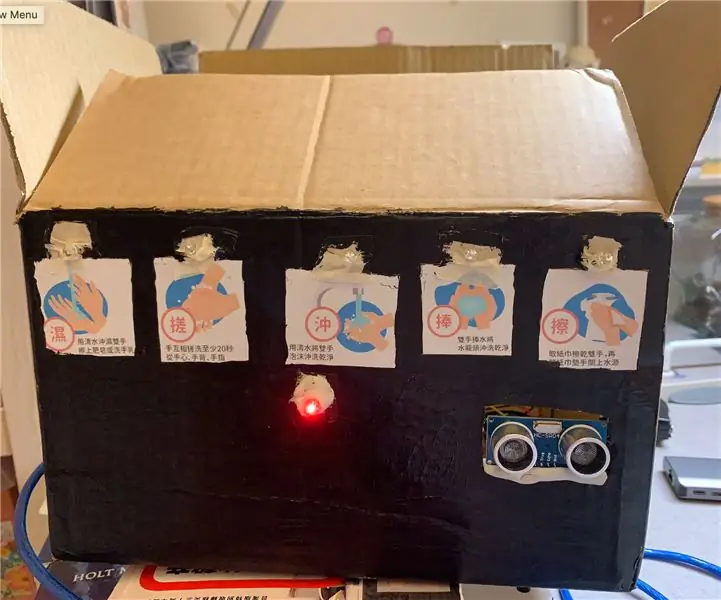
Автоматическая ручная стиральная машина с таймером: Изменено из этой удивительной работы https://www.instructables.com/id/Simple-Handwash-Timer/ технической лаборатории Что я изменил: это действительно увлекательный процесс и опыт создания этой машины. Из-за того, что я сейчас студент, а это значит, что у меня низкие расходы
Уведомления для стиральной машины: 3 шага

Уведомления о стиральных машинах. У меня есть «тупая» недорогая стиральная машина примерно за 150 фунтов стерлингов. Размер был самым большим ограничением, поэтому не судите меня слишком строго. Самая глупая вещь в моем доме - это я. Стирать белое белье с красными джемперами - один из моих грехов. Другой не помню
Датчик уведомления стиральной машины: 6 шагов (с изображениями)

Датчик уведомления стиральной машины: этот датчик стиральной машины находится на моей стиральной машине и использует акселерометр для обнаружения вибрации от машины. Когда он обнаруживает, что цикл стирки завершен, он отправляет мне уведомление на мой телефон. Я построил это, потому что сама машина
Уведомления на дому с помощью MESH: 4 шага

Уведомления на дому с использованием MESH: Вы когда-нибудь задумывались, открывал ли кто-нибудь ваш ящик и испортил ваши личные вещи? Или если ваш любимый только что вернулся домой, пока вас нет? Датчик движения MESH может помочь вам уведомить вас, если произойдет какое-либо из этих событий. Например, скажем, вы
